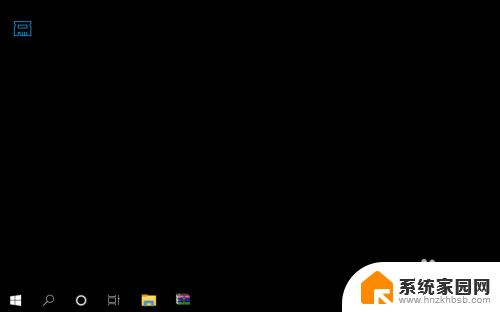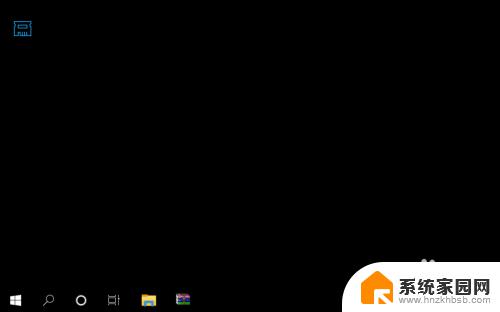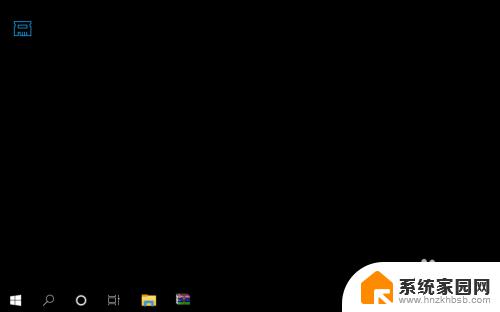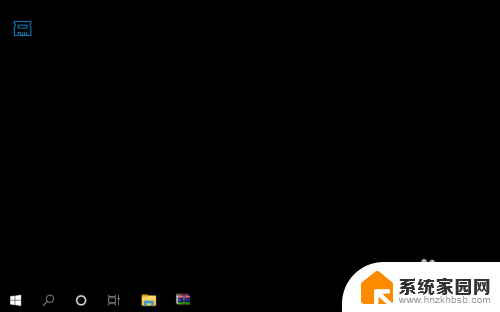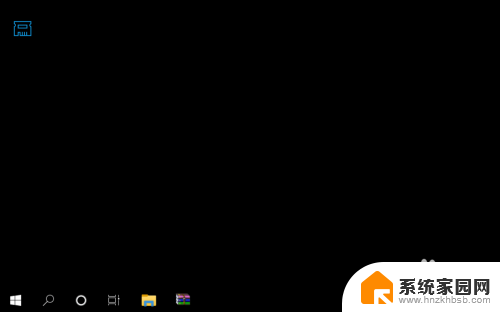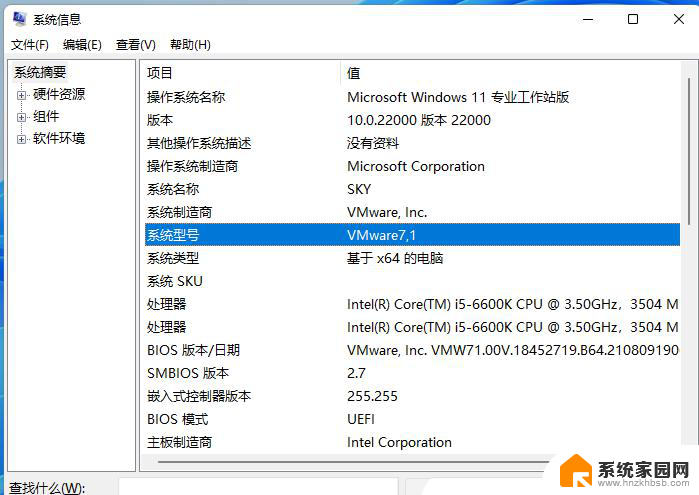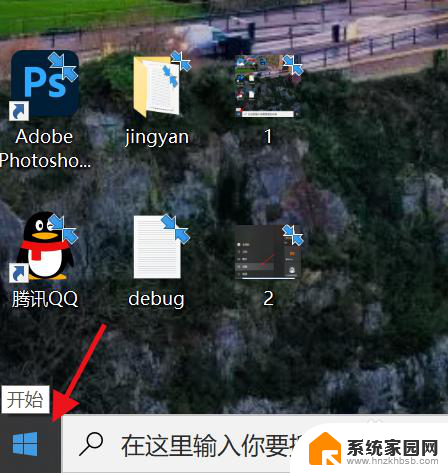电脑怎么查看内存条型号 怎么查看电脑内存条型号
电脑的内存条型号对于用户来说是一个比较重要的信息,不仅可以帮助用户了解自己电脑的性能和升级的可能性,还可以帮助用户购买适配的内存条,怎么查看电脑的内存条型号呢?查看电脑内存条型号并不难,只需要打开电脑的机箱,就可以看到内存条上标注的型号信息。也可以通过电脑的操作系统来查看内存条的型号,只需要在系统设置中找到相应的信息即可。了解电脑的内存条型号对于用户来说是非常有必要的。
具体方法:
1.首先,我们应该打开我们的电脑。找到“运行”的窗口,如果找不到我们可以按住“win+R键”这样“运行”窗口也可以弹出来。

2.之后就会弹出“运行”窗口,位于整个屏幕的左下角。然后我们在“打开”后面的栏目框内输入“cmd”,点击“确定”。
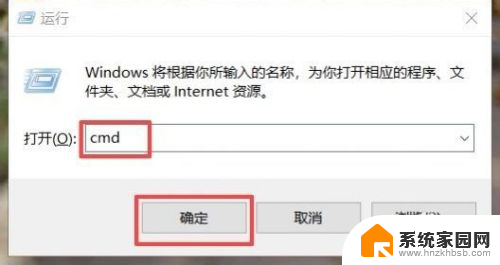
3.进去命令提示符之后,会弹出一个背景是全黑的界面。输入“wmic”这些字符,点击回车键,在输入“memorychip”点击回车键。
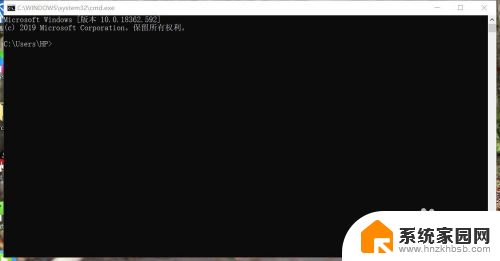
4.最后会在黑色的屏幕上显示出一些字,我们就可以找到内存条的型号还有内存的大小啦,是不是非常简单呢?
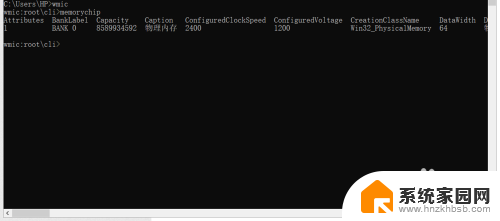
以上是关于如何查看内存条型号的全部内容,如果你遇到类似的问题,可以参考本文中介绍的步骤进行修复,希望对你有所帮助。